HP EliteDesk 800 G3 Tower PC User Manual Page 13
- Page / 48
- Table of contents
- BOOKMARKS
Rated. / 5. Based on customer reviews


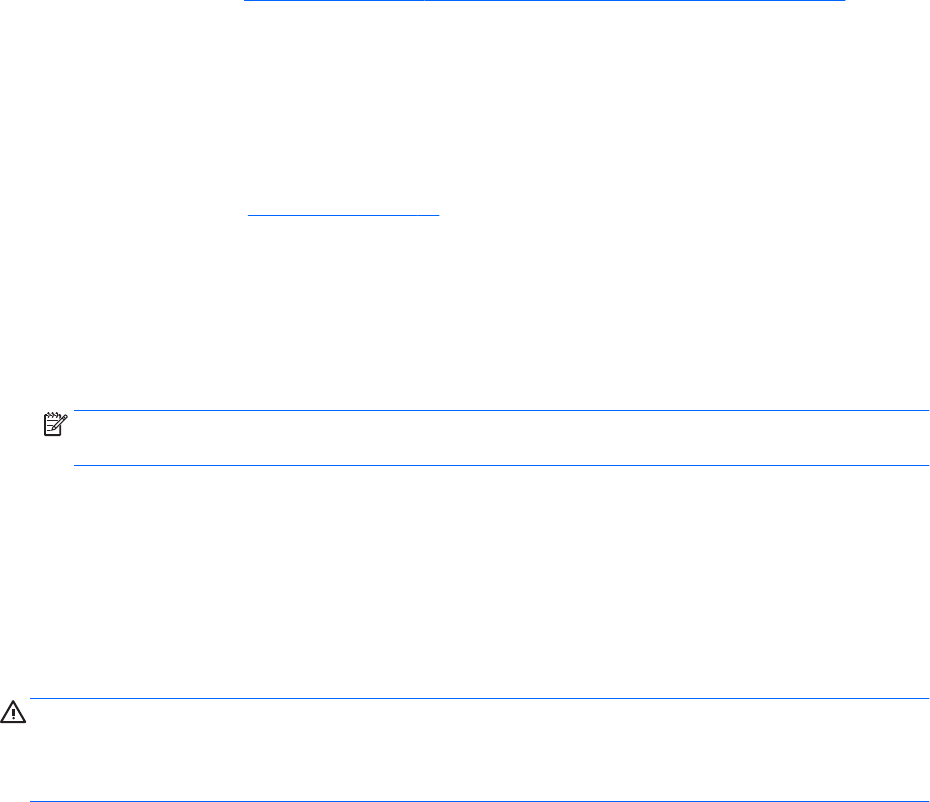
USB デバイスへの[HP PC Hardware Diagnostics]のダウンロード
[HP PC Hardware Diagnostics](UEFI)を USB デバイスにダウンロードするには、以下の 2 つの方法があ
ります。
方法 1:[HP PC Hardware Diagnostics]のホームページで、最新バージョンの UEFI を入手する
1. HP の Web サイト、http://www8.hp.com/jp/ja/campaigns/hpsupportassistant/pc-diags.html にアクセ
スします。
2. [HP PC Hardware Diagnostics 3-in-1 USB メモリ]セクションの[ダウンロード(3-in-1 USB メモリ
v.x.x.x)](「x.x.x」はバージョン番号)リンクを選択し、[保存]を選択して USB デバイスに保存
します。
方法 2:[ドライバー&ダウンロード]ページで、特定の製品向けの以前または最新のバージョンの UEFI
をダウンロードする
1. HP の Web サイト、http://www.hp.com/jp/ にアクセスします。
2. ページの上部にある[サポート]にマウス カーソルを合わせ、[ドライバー&ダウンロード]をクリッ
クします。
3. テキスト ボックスに製品名を入力し、[検索]をクリックします。
または
[検出を開始]をクリックして、お使いの製品が自動検出されるようにします。
注記:
[製品の自動検出を行う]で製品を自動検出させるには、自動検出プログラムの最新版また
は追加ファイルをインストールする必要がある場合があります。
4. お使いのコンピューターのモデルを選択し、オペレーティング システムを選択して[次へ]をク
リックします。
5. [診断]セクションで、[HP PC Hardware Diagnostics UEFI](HP PC ハードウェア診断 UEFI)を選択し
て詳細を確認します。
6. [ダウンロードを開始する]→[保存]の順に選択して USB デバイスに保存します。
お問い合わせになる前に
警告!
コンピューターが電源コンセントに接続されていると、電源が入っていなくてもシステム ボー
ドには常に電気が流れています。感電や火傷の危険がありますので、コンピューターのメンテナンス
等を行うときは、事前に、電源コードが電源コンセントから抜き取ってあることおよび本体内部の温
度が下がっていることを必ず確認してください。
コンピューターにトラブルが発生した場合は、テクニカル サポートにお問い合わせになる前に、前の
セクションでの説明または以下のまとめの中から適切な解決方法を実行して、問題の切り分けを試み
てください。
●
コンピューター前面の電源ランプが点滅しているかどうか、また、コンピューターから連続した
ビープ音が聞こえるかどうかを確認します。点滅の仕方またはビープ音によって、問題を特定で
きる場合があります。詳しくは、『Maintenance and Service Guide』(メンテナンスおよびサービス
ガイド、英語版のみ)を参照してください。
●
画面に何も表示されない場合は、モニターのケーブルを他のビデオ ポートに接続します(使用で
きる場合)。または、正しく機能するモニターと交換します。
問題が発生した場合
5
- お使いになる前に 1
- このガイドについて 3
- このガイドについて 4
- Windows 7 をお使いになる場合 9
- コンピューターの電源切断 10
- 問題が発生した場合 10
- 視覚的な検査:起動しない、電源が入らない、ビデオがない 11
- [HP Support Assistant] 12
- お問い合わせになる前に 13
- Windows 7 のバックアップ、復元、およびリカバリ 15
- PC の使用、更新、およびメンテナンス 23
- Windows 8 をお使いになる場合 24
- Windows 10 をお使いになる場合 35
- Windows 10 のバックアップ、復元、およびリカバリ 41
- その他の情報の参照先 47
- ユーザー サポート 48
 (64 pages)
(64 pages) (83 pages)
(83 pages) (58 pages)
(58 pages) (27 pages)
(27 pages) (18 pages)
(18 pages) (50 pages)
(50 pages) (85 pages)
(85 pages) (13 pages)
(13 pages) (55 pages)
(55 pages) (69 pages)
(69 pages)







Comments to this Manuals